雪のオカピちゃん作成方法~(^^)/
このオカピちゃん画像と同じサイズで作成なら、簡単よ

サイズ=296×325・・・中途半端ですみません(^^;
↑のサイズの画像を用意して、Jtrimで開きます(Jtrim①)
下の3つの雪画像を保存して、まず雪1をもう1つ別のJtrimで開きます(Jtrim②)
その画像(Jtrim②)をコピーします。
Jtrim①を開いて、編集→合成→クリップボードからにチェックを入れ、
明るい画素優先にチェックを入れて→OK→名前を付けて保存
保存したら、1つ戻(ボタン)って、元の画像にしておきます。
Jtrim②で雪2を開いて、コピーしJtrim①の画像に同じく合成し、
別名で保存して、また1つ戻っておきます。
再度Jtrim②で雪3を開いてコピー、Jtrim①で同様に合成・保存して
3枚の雪の画像ができました。
これをGiam(Gifアニメ作成ソフト)でアニメーションにするだけで~す
フリーGifアニメ作成ソフトGiamのダウンロードはここをクリック
*Giamはフリーだけど、使いやすくて機能的にもかなりすぐれもので~す♪
Giamを開き、コマの付け足しボタンで、3枚の画像をひとつづつ足していきます。
全部選択(下の方)ボタンで全てのファイルが選択された状態で、
右側のウェイトを20にします。(10でもいいけど・・降りかたが早すぎるかなぁ・・と)
右三角ボタンがビューボタンなので、プレビューして、よければ、名前を付けて保存
(保存をした後にオプション画面が表示されますが、256色でOK)
*Giamに慣れない方は以前のスライドショーの作成方法の「VisualG++」でもOKです。
熟女の携帯では携帯待ちうけにできましたが、このサイズでは小さすぎでした(笑)
雪1

雪2
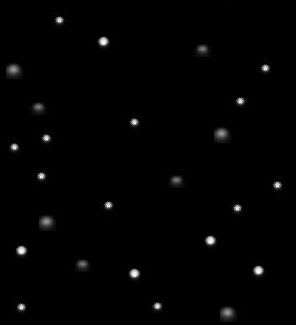
雪3

自分で作りたいサイズの画像を用意して雪を作る場合は
Jtrimの新規作成で、キャンバスを画像と同じサイズにする。
塗りつぶしボタンで全部黒に塗りつぶす。
①文字入れで●を1ついれる、フォントの色=白・サイズ=5ポイント
②最初に入れた白丸をドラッグして、加工→ガウスぼかし(1)
③少しぼやけた●ができたら選択してドラッグすると増えるので、位置確定。
④少し増えたら、同じサイズの●を作り、加工→ガウスぼかし(2)で、
もう少しぼやけたものを作り、また少し増やします。
⑤最後に、フォントサイズ=7ポイントくらいの大きめの●をぼかして増やします。
上記で作ったものを名前を付けて保存(ゆき1)
⑥作った雪をイメージ→シフト→縦軸の移動量で少し下(右→)にずらします。
名前を付けて保存(ゆき2)
⑦そのまま再度イメージ→シフト→縦軸の移動量でさらに下にずらします。
名前を付けて保存(ゆき3)
これを、上記での作り方で自分の用意したサイズの画像に合成しま~す
このオカピちゃん画像と同じサイズで作成なら、簡単よ


サイズ=296×325・・・中途半端ですみません(^^;
↑のサイズの画像を用意して、Jtrimで開きます(Jtrim①)
下の3つの雪画像を保存して、まず雪1をもう1つ別のJtrimで開きます(Jtrim②)
その画像(Jtrim②)をコピーします。
Jtrim①を開いて、編集→合成→クリップボードからにチェックを入れ、
明るい画素優先にチェックを入れて→OK→名前を付けて保存
保存したら、1つ戻(ボタン)って、元の画像にしておきます。
Jtrim②で雪2を開いて、コピーしJtrim①の画像に同じく合成し、
別名で保存して、また1つ戻っておきます。
再度Jtrim②で雪3を開いてコピー、Jtrim①で同様に合成・保存して
3枚の雪の画像ができました。
これをGiam(Gifアニメ作成ソフト)でアニメーションにするだけで~す

フリーGifアニメ作成ソフトGiamのダウンロードはここをクリック

*Giamはフリーだけど、使いやすくて機能的にもかなりすぐれもので~す♪
Giamを開き、コマの付け足しボタンで、3枚の画像をひとつづつ足していきます。
全部選択(下の方)ボタンで全てのファイルが選択された状態で、
右側のウェイトを20にします。(10でもいいけど・・降りかたが早すぎるかなぁ・・と)
右三角ボタンがビューボタンなので、プレビューして、よければ、名前を付けて保存
(保存をした後にオプション画面が表示されますが、256色でOK)
*Giamに慣れない方は以前のスライドショーの作成方法の「VisualG++」でもOKです。
熟女の携帯では携帯待ちうけにできましたが、このサイズでは小さすぎでした(笑)
雪1

雪2
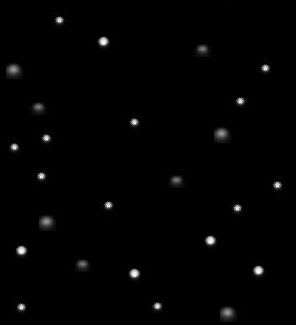
雪3

自分で作りたいサイズの画像を用意して雪を作る場合は
Jtrimの新規作成で、キャンバスを画像と同じサイズにする。
塗りつぶしボタンで全部黒に塗りつぶす。
①文字入れで●を1ついれる、フォントの色=白・サイズ=5ポイント
②最初に入れた白丸をドラッグして、加工→ガウスぼかし(1)
③少しぼやけた●ができたら選択してドラッグすると増えるので、位置確定。
④少し増えたら、同じサイズの●を作り、加工→ガウスぼかし(2)で、
もう少しぼやけたものを作り、また少し増やします。
⑤最後に、フォントサイズ=7ポイントくらいの大きめの●をぼかして増やします。
上記で作ったものを名前を付けて保存(ゆき1)
⑥作った雪をイメージ→シフト→縦軸の移動量で少し下(右→)にずらします。
名前を付けて保存(ゆき2)
⑦そのまま再度イメージ→シフト→縦軸の移動量でさらに下にずらします。
名前を付けて保存(ゆき3)
これを、上記での作り方で自分の用意したサイズの画像に合成しま~す














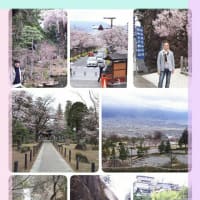




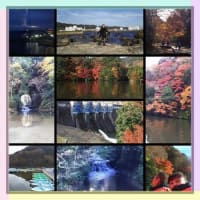

※コメント投稿者のブログIDはブログ作成者のみに通知されます